Вопрос
Проблема: как исправить ошибку «Время ожидания семафора истекло» с кодом ошибки 0x80070079 в Windows 10?
Я получаю сообщение об ошибке «Срок ожидания семафора истек» на моем ПК с Windows 10. Это происходит, когда я пытаюсь открыть файлы и папки на жестком диске, подключенном через USB. Кроме того, когда я пытаюсь безопасно отключить жесткий диск, появляется сообщение «Windows не может остановить устройство…» Что я могу сделать, чтобы это исправить?
Решенный ответ
«Время ожидания семафора истекло» - еще одна часто встречающаяся ошибка Windows. Обычно это называется ошибкой резервного копирования и обозначается кодом 0x80070079.
В большинстве случаев проблема возникает, когда пользователь ПК / ноутбука пытается сделать резервную копию файлов огромного размера или создать резервную копию образа Windows. Иногда ошибка «Время ожидания семафора истекло» может появляться при попытке открыть или передать некоторые файлы с / на внешний жесткий диск (HDD) или данные, расположенные в локальной сети.[1]
В сообщении об ошибке 0x80070079 указано следующее:
Резервная копия не удалась.
Windows Backup обнаружила ошибку при доступе к удаленной общей папке. Повторите операцию, убедившись, что удаленная общая папка доступна и доступна. (0x8078015B)
Дополнительная информация:
Истек срок ожидания семафора. (0x80070079)
Хотя ошибка 0x80070079 беспокоит людей в течение многих лет (последняя угроза была отправлена в 2007 году), похоже, что Microsoft не удалось решить ее навсегда. По правде говоря, актуальной информации ни от Microsoft, ни из других надежных источников нет вообще.
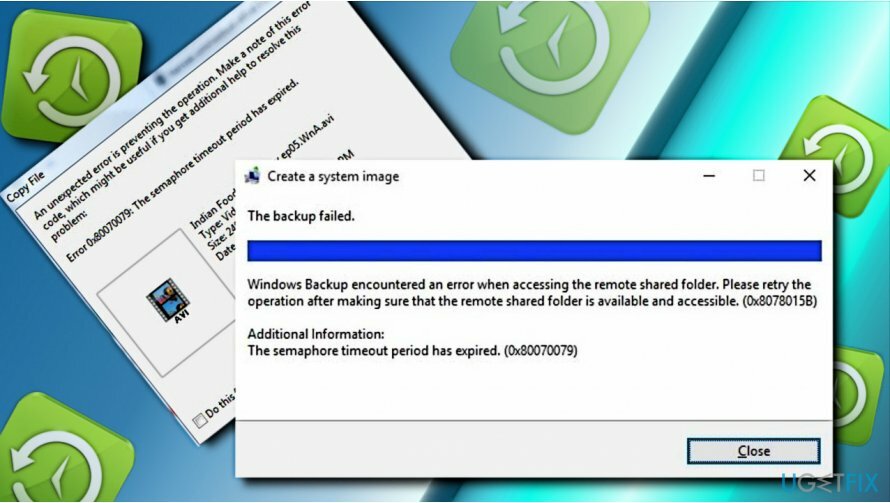
Наша команда проанализировала ошибку «Срок ожидания семафора истек», но, к сожалению, мы не обнаружили виновником, но несколько методов могут помочь вам исправить ошибку 0x80070079 «Время ожидания семафора истекло».
Исправить 1. Запустите инструменты SFC и DISM, чтобы проверить наличие поврежденных файлов Windows.
Для восстановления поврежденной системы необходимо приобрести лицензионную версию Reimage Reimage.
Любая операция в Windows может быть прекращена, если система содержит поврежденные / поврежденные файлы или отсутствуют некоторые основные файлы. Чтобы проверить это, вы должны запустить средство проверки системных файлов (SFC).[2] просканируйте и запустите инструмент обслуживания образов развертывания и управления ими (DISM)
- Введите Командная строка или cmd в поле поиска Кортаны
- Щелкните правой кнопкой мыши результат поиска и выберите Запустить от имени администратора
- Когда откроется новое окно, введите sfc / scannow и ударил Входить
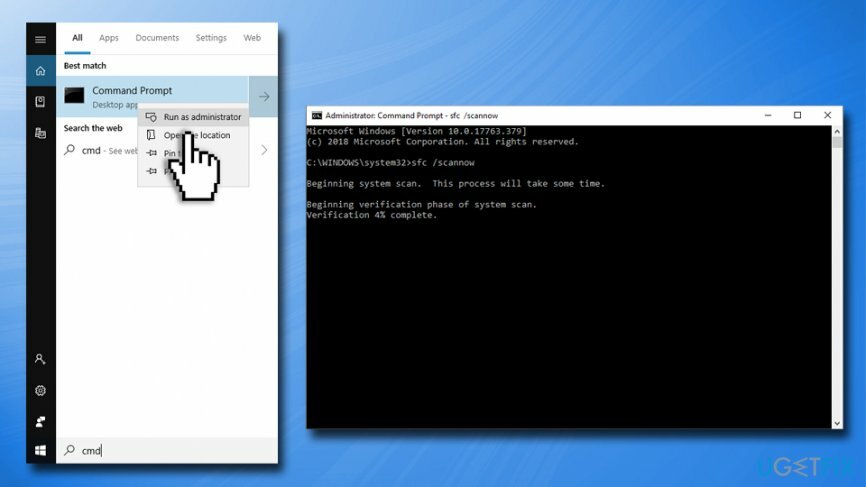
- Подождите, пока Windows просканирует ваш компьютер
- После завершения процедуры система сообщит вам, было ли что-то найдено и что было исправлено.
Чтобы выполнить сканирование DISM, вернитесь в Администратор: Командная строка:
- Скопировать и вставить DISM / Онлайн / Очистка-Образ / RestoreHealth команда
- Нажмите Входить выполнить его и дождаться результатов сканирования
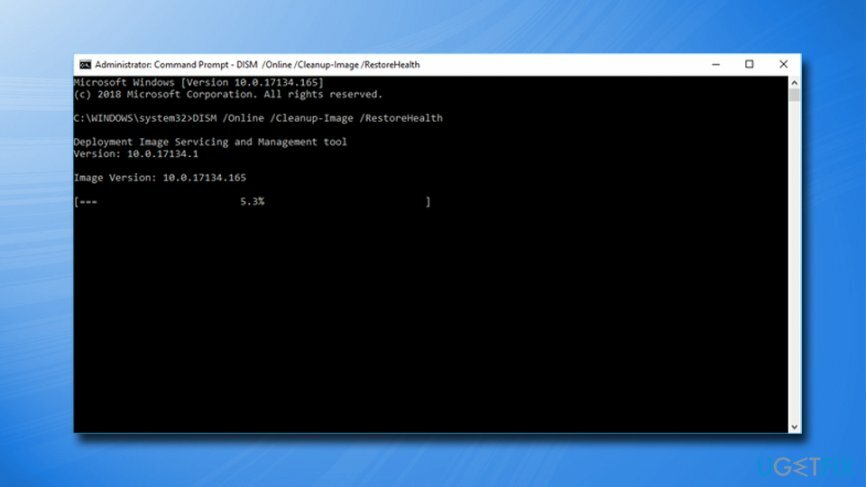
Исправить 2. Временно отключите антивирус и брандмауэр
Для восстановления поврежденной системы необходимо приобрести лицензионную версию Reimage Reimage.
Если ошибка 0x80070079 появляется во время передачи файла в облако по беспроводной сети, вам следует временно отключить антивирус и брандмауэр Windows. Чтобы деактивировать антивирус, просто щелкните правой кнопкой мыши значок, расположенный в правом углу панели задач, и выберите Запрещать или Покидать.
Чтобы временно отключить брандмауэр, выполните следующие действия:
- В поле поиска Кортаны введите Firewall.cpl и нажмите Входить
- Выбирать Включение или выключение брандмауэра Windows вариант
- Под Настройки частной сети выбирать Отключите брандмауэр Windows
- Повторите этот шаг для Настройки общедоступной сети
- Нажмите В ПОРЯДКЕ
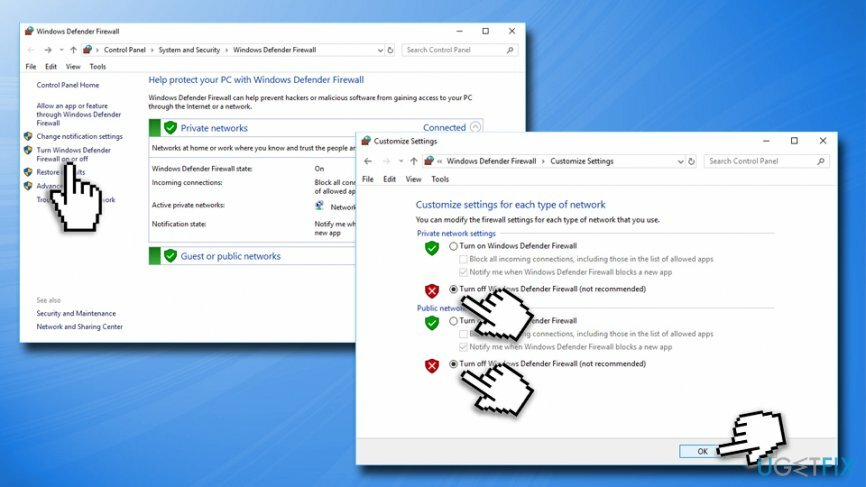
Исправить 3. Обновите адаптеры беспроводной сети
Для восстановления поврежденной системы необходимо приобрести лицензионную версию Reimage Reimage.
Обновите сетевые адаптеры, как описано ниже:
- Щелкните правой кнопкой мыши на Начинать кнопку и выберите Диспетчер устройств
- Расширять Сетевые адаптеры раздел и щелкните правой кнопкой мыши свой сетевой адаптер
- Выбирать Обновить программное обеспечение драйвера а затем выберите Автоматический поиск обновленного программного обеспечения драйвера
- Ну наконец то, перезагружать ваш компьютер
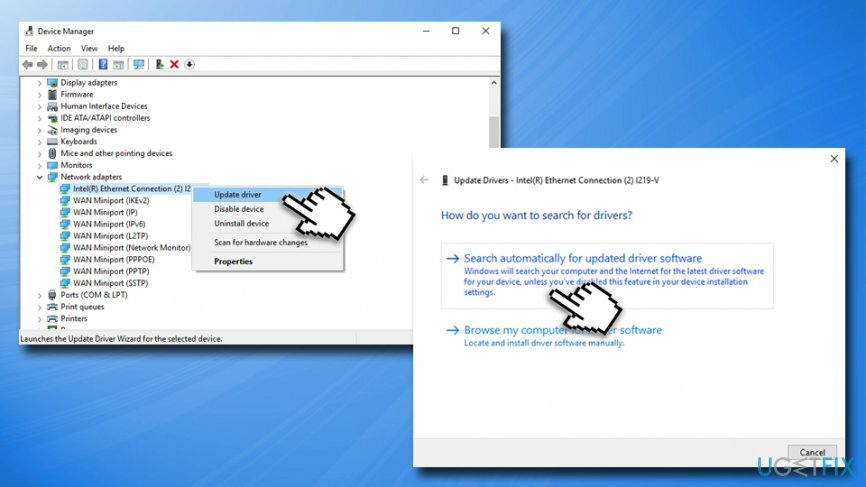
Исправить 4. Удалить записи жесткого диска через диспетчер устройств
Для восстановления поврежденной системы необходимо приобрести лицензионную версию Reimage Reimage.
Если ошибка «Время ожидания семафора истекло» не позволяет вам использовать жесткий диск в обычном режиме, вам следует проверить старые записи о внешних дисках в диспетчере устройств и, если они есть, удалить их.
- Щелкните правой кнопкой мыши на Кнопка Пуск и выберите Диспетчер устройств
- Разверните Контроллеры универсальной последовательной шины раздел
- Проверьте список устройств. Если ваш жесткий диск включен в этот список, щелкните его правой кнопкой мыши и выберите Отключить устройство.
Исправить 5. Убедитесь, что ваше внешнее устройство находится в режиме NTFS.
Для восстановления поврежденной системы необходимо приобрести лицензионную версию Reimage Reimage.
Если вам нужно перенести большой файл на внешний диск (особенно на флешку), вам необходимо убедиться, что для него установлено значение NTFS.[3] Режим (ВАЖНЫЙ: убедитесь, что вы сделали резервную копию всех ваших данных перед форматированием устройства, так как все файлы, расположенные на нем, будут удалены):
- Щелкните правой кнопкой мыши подключенное устройство.
- Выбирать Формат
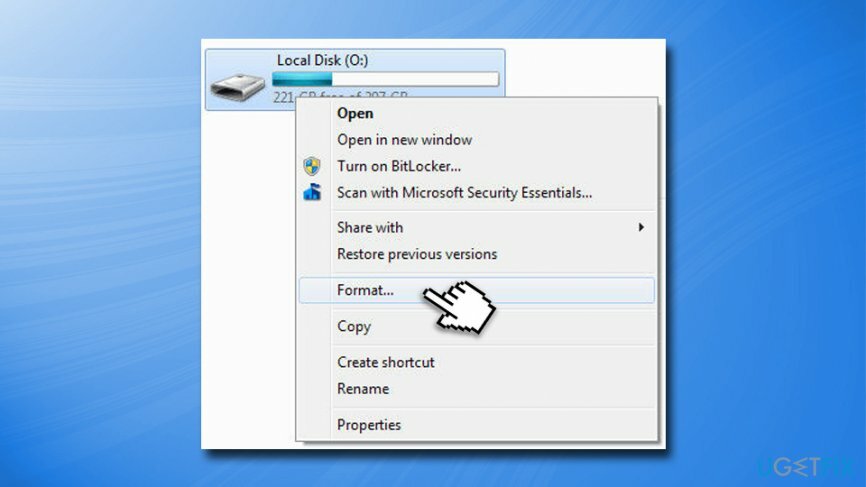
- В следующем запросе выберите NTFS
- Выбирать Быстрое форматирование
- Продолжайте копирование файла, не получая сообщения об ошибке «Время ожидания семафора истекло».
Исправляйте ошибки автоматически
Команда ugetfix.com делает все возможное, чтобы помочь пользователям найти лучшие решения для устранения их ошибок. Если вы не хотите бороться с методами ручного ремонта, используйте автоматическое программное обеспечение. Все рекомендованные продукты были протестированы и одобрены нашими профессионалами. Инструменты, которые можно использовать для исправления ошибки, перечислены ниже:
Предложение
сделай это сейчас!
Скачать FixСчастье
Гарантия
сделай это сейчас!
Скачать FixСчастье
Гарантия
Если вам не удалось исправить ошибку с помощью Reimage, обратитесь за помощью в нашу службу поддержки. Сообщите нам все подробности, которые, по вашему мнению, нам следует знать о вашей проблеме.
Этот запатентованный процесс восстановления использует базу данных из 25 миллионов компонентов, которые могут заменить любой поврежденный или отсутствующий файл на компьютере пользователя.
Для восстановления поврежденной системы необходимо приобрести лицензионную версию Reimage инструмент для удаления вредоносных программ.

Чтобы оставаться полностью анонимным и не допустить, чтобы интернет-провайдер и правительство от шпионажа на вас, вы должны использовать Частный доступ в Интернет VPN. Это позволит вам подключаться к Интернету, оставаясь полностью анонимным, за счет шифрования всей информации, предотвращения трекеров, рекламы, а также вредоносного контента. Самое главное, вы остановите незаконную слежку, которую за вашей спиной проводят АНБ и другие правительственные учреждения.
Непредвиденные обстоятельства могут произойти в любой момент при использовании компьютера: он может выключиться из-за отключения электроэнергии, Может возникнуть синий экран смерти (BSoD) или случайные обновления Windows могут произойти на машине, когда вы ушли на несколько минут. минут. В результате ваши школьные задания, важные документы и другие данные могут быть потеряны. К восстанавливаться потерянные файлы, вы можете использовать Восстановление данных Pro - он ищет копии файлов, которые все еще доступны на вашем жестком диске, и быстро их извлекает.